谷歌浏览器自动暂停功能使用说明
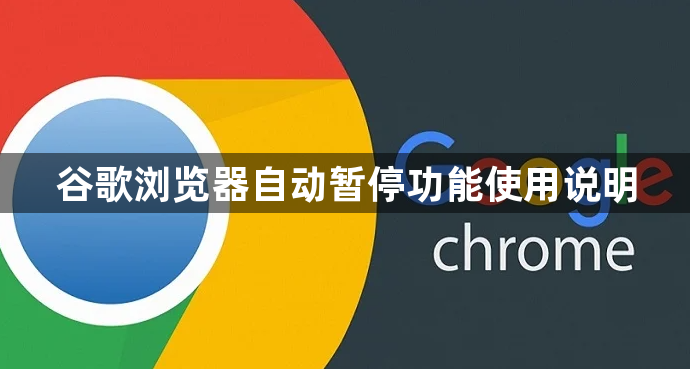
在地址栏输入`chrome://flags/automatic-tab-discarding`并回车进入实验功能页面。找到“自动舍弃标签页”选项,将其状态改为“已停用”。点击网页底部的“立即重新启动”按钮使设置生效。此操作可关闭系统因内存不足自动清理非活跃标签页导致的强制刷新问题。
若视频播放时频繁自动暂停,先检查网络稳定性。切换至更优质的Wi-Fi或关闭其他占用带宽的设备,确保浏览器获得充足数据传输速率。同时进入设置中的“系统”部分,尝试关闭硬件加速功能,避免GPU与特定编码格式冲突引发中断。
排查扩展程序干扰因素。打开“更多工具→扩展程序”面板,逐一禁用近期新增的插件进行测试。某些广告拦截类工具可能误触媒体控制接口,导致异常中断现象。采用排除法定位问题源头后,可选择卸载或更新相关组件。
调整计算机电源管理模式也有助于改善体验。将系统的节能方案切换为高性能模式,防止CPU降频影响解码效率。对于本地存储的视频文件,建议转换为通用性强的MP4格式以确保兼容性。
通过上述步骤逐步操作,用户能够系统性地掌握谷歌浏览器自动暂停功能的管控方法。所有流程均基于官方技术支持文档推荐的实践方式,结合社区验证过的成熟方案,无需第三方破解工具即可完成完整配置流程。
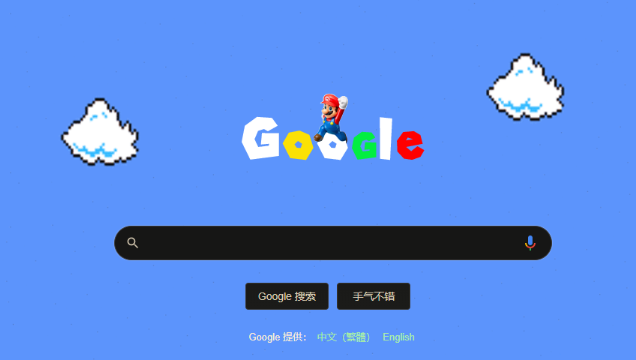
Chrome插件拖拽安装被禁止如何处理
解决Chrome插件拖拽安装被禁止的问题,帮助用户恢复插件安装功能,顺利添加所需插件。
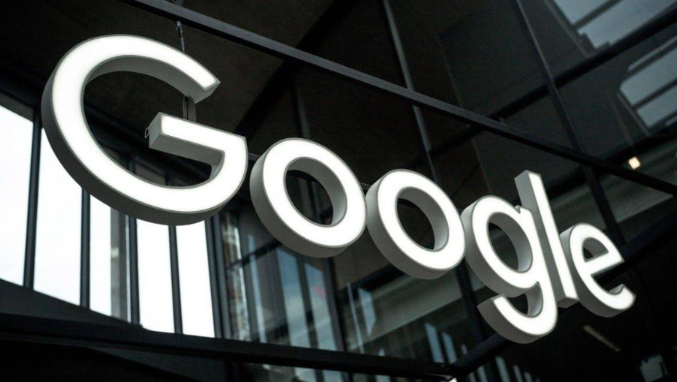
谷歌浏览器缓存过大清理及浏览器性能提升技巧
分享谷歌浏览器缓存过大导致性能下降的问题解决方法,指导用户如何有效清理缓存,提升浏览器运行速度和系统响应。
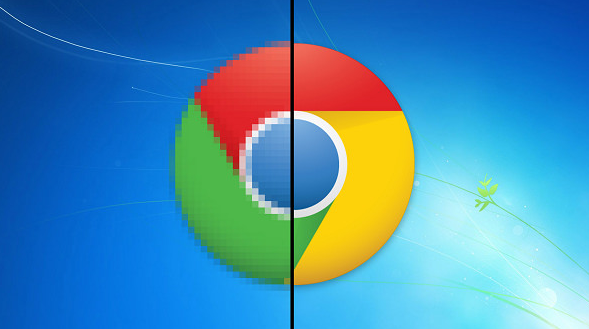
google浏览器标签页恢复功能使用及注意事项
详细讲解google浏览器标签页恢复功能的使用方法及注意事项,防止误关闭标签导致数据丢失。
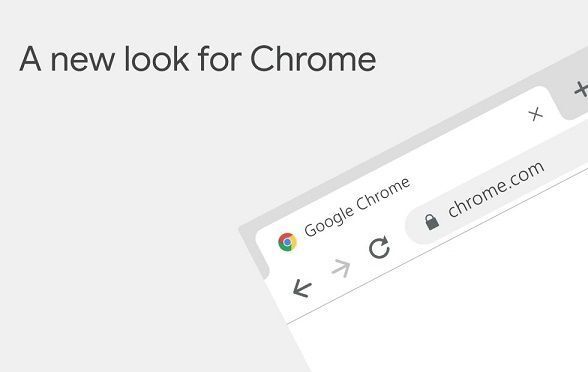
谷歌浏览器的缓存管理技巧
管理和清理缓存能够提升Google浏览器的加载速度,解决缓存积压导致的浏览问题,确保网站快速加载。
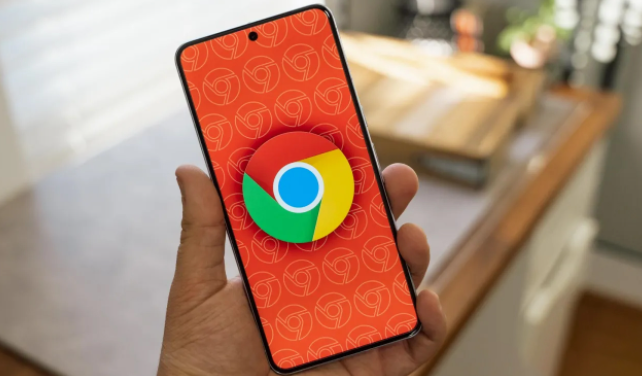
谷歌浏览器如何通过开发者工具提升网页兼容性
使用开发者工具解决网页兼容性问题,提升不同设备和浏览器的浏览体验。

如何通过Google Chrome浏览器优化图片加载效果
优化Chrome浏览器的图片加载效果,减少加载时间,提升网页的显示速度和用户体验。

谷歌浏览器下载文件失败怎么解决
谷歌浏览器下载文件失败怎么解决? Google的浏览器下载功能非常强大,但是用户在使用过程中还是会遇到下载的东西下载不了的情况。

如何设置谷歌浏览器下载的保存路径
本篇文章中小编给大家带来谷歌浏览器自定义下载保存路径的操作方法,感兴趣的朋友快来看看了解一下吧。

怎么安装谷歌浏览器离线包_谷歌浏览器安装方法
你有没有想要知道的谷歌浏览器安装技巧呢,你知道谷歌浏览器要怎么安装离线包吗?来了解谷歌浏览器离线包安装的具体步骤,大家可以学习一下。

国内怎么下载谷歌浏览器
国内怎么下载谷歌浏览器?Google的chorme浏览器是一款综合性能非常优秀的浏览器,但是由于一些原因,我们无法方便快捷的下载安装。

Chrome浏览器的安全性如何提升
Chrome浏览器的安全性如何提升?接下来小编给大家整理了Chrome浏览器提升安全性步骤一览,希望能够帮助大家解决问题。

安装不了谷歌浏览器怎么办_谷歌浏览器安装失败解决方法
你有没有在使用谷歌浏览器的时候遇到各种问题呢,你知道谷歌浏览器安装失败是怎么回事呢?来了解谷歌浏览器安装失败的解决方法,大家可以学习一下。

Chrome浏览器升级后提示崩溃怎么办?<详细解决方法>
打开任何页面都提示“喔唷,奔溃啦”发生在谷歌浏览器的升级之后?不知道如何解决的话就来和小编一起学习吧

谷歌浏览器与Windows笔记本不兼容怎么办
本篇文章给大家带来解决Chrome浏览器兼容性问题的详细操作方法,大家千万不要错过了。

如何解决谷歌Chrome浏览器空白页的问题
任何网页都打不开?谷歌浏览器网页尽是空白页?这就教您如何解决

如何降低 iOS 版 Chrome 中的数据使用量?
如果您的数据计划有限,监控iPhone数据使用情况可能是日常生活的重要组成部分。在浏览互联网时尤其如此,因为 来回飞来飞去的千字节和兆字节的数量迅速增加。为了让事情变得更简单,谷歌浏览器提供了带宽管理功能,允许您设置浏览器何时预加载网页。预加载网页可加快您的浏览器体验,并使用数据。
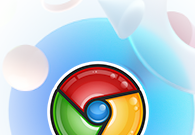
Chrome浏览器怎么打开声音权限
Chrome浏览器怎么打开声音权限?接下来小编就给大家带来Chrome浏览器打开声音权限具体操作步骤,有需要的朋友赶紧来本站看看了解一下吧。

如何使用Chrome to Phone扩展?
随着chrome,你可以直接发送链接到你的手机,让你继续浏览或流没有中断。官方的Chrome to Phone扩展不再可用,但有一种方法可以获得相同的功能谷歌同步。





